Kuinka muokata videoita videoeditointiohjelmistolla
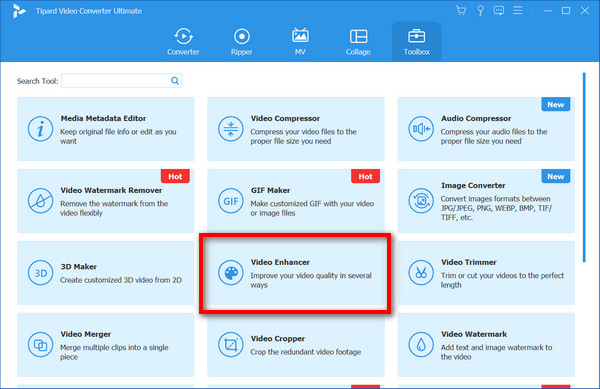
Videonmuokkausohjelmalla on monia muokkaustoimintoja, jotta voit muokata videosi tehosteesi haluamallasi tavalla. Voit kokeilla ja muokata videota erityisesti.
Paranna videoa
1. Upscale-tarkkuus
Voit parantaa videon laatua tällä toiminnolla muuttamalla matalan resoluution videokuvaa suurempaan tarkkuuteen. Tämän jälkeen voit nauttia korkealaatuisesta videosta pelaajilla, joilla on suurempi näyttö. Voit esimerkiksi laskea 720p-videon 1080p HD-videolle ja muulle.
2. Optimoi kirkkaus ja kontrasti
Hiljattain lisätty automaattinen optimointitoiminto auttaa säätämään kirkkautta ja kylläisyyttä yhdellä napsautuksella.
3. Poista videokuva
Joskus voi olla tulossa odottamattomia värejä, jotka voivat vaikuttaa kuvan tai videon näkyvyyteen, soitamme usein videomelua. Voit poistaa videosignaalin videostasi parantamaan videokuvaa.
4. Vähennä videon tärinää
Voit ottaa käyttöön "Vähennä videotärähtelyä" -ominaisuuden vakauttamaan ravisevaa videomateriaalia.
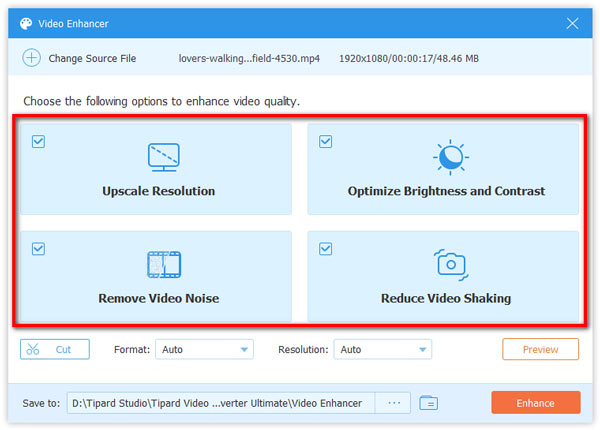
Kierrä / käännä videota
Kierrä videota 90 asteeseen
Jos videosi ei näy oikeassa kulmassa, jolla on suuri vaikutus niiden katseluun. Jos esimerkiksi tallennat videon pystysuoraan iPhonen tai muiden laitteiden kanssa, haluat katsella videota oikealla näkyvillä. Pyöritettävällä toiminnolla voit kiertää videota myötäpäivään tai vastapäivään oikeaan kulmaan.

Käännä videon suunta
Flip-toiminto mahdollistaa videon suuntakulman kääntämisen. Voit valita horisontaalisen ja pystysuuntaisen käännön kiinnostuksesi mukaan.

Lisää videonmuokkaustoimintoja
1. Säädä videoefekti
- Kirkkaus
Ehkä videosi tallennetaan pimeässä ympäristössä, eikä sitä voi katsella selkeästi. Voit parantaa kirkkautta katsomaan sitä mukavasti.
- Kontrasti
Joskus matalan kontrastin syy on matala kirkkaus, joskus matalan resoluution linssin takia. Sovittamalla kontrastia saat lisää visuaalisesti jännittäviä kuvia.
- Kyllästys
Värikylläisyysaste päättää kuvan värin. Oikea saturaatio tekee kauniista kuvista. Voit säätää kylläisyyttä vastaamaan videotarpeitasi.
- Värisävy
Hue tarkoittaa kuvan värin taipumusta. Säätämällä värisävyä voit nähdä muutoksen viileästä äänestä lämpimään ääneen jatkuvasti.

2. Ääniasetukset
Voit hallita äänenvoimakkuutta muokkaustoiminnolla.

3. Lisää asetuksia
- 1. Muunna 2D-video 3D-videolle
- 2. Rajaa videokoko
- 3. Lisää vesileima videoon







